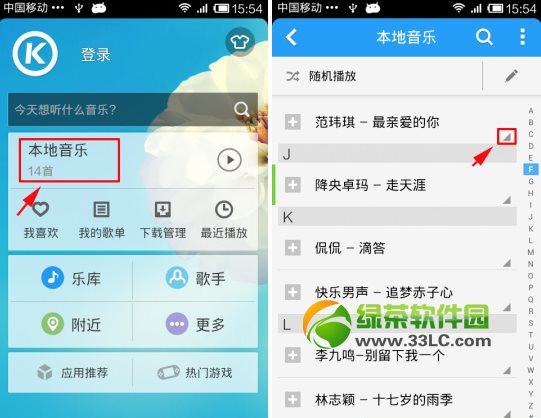萬盛學電腦網 >> 圖文處理 >> Photoshop教程 >> ps圖片處理 >> Photoshop給美女室內照片優化膚色處理
Photoshop給美女室內照片優化膚色處理
如果你已經看過我的書,相信你已經知道,對於數碼照片後期處理,我推崇的原則是“KISS”,“Keep It Simple, Stupid”。對於Photoshop的調色方法,也同樣是如此。Photoshop中有很多種調色方法,例如曲線、色彩平衡等等。這篇文章將要介紹的是使用紋理圖片對照片進行調色。使用紋理圖片調色主要是有3點好處:
1、簡單,一張照片處理的時間只要幾分鐘。
2、即使照片不是在一個場景拍攝,使用相同的張紋理圖片,也可以保證照片風格的統一。
3、可以使用不同的紋理圖片實現不同的照片風格。
使用紋理圖片調色的方法和原理很簡單:
先看看效果圖
第一種紋理調色效果:

第二種紋理調色效果:

第一步:打開照片,然後將提前准備好的問題圖片直接用鼠標拉到Photoshop中

很多紋理圖片的分辨率可能和與你的照片的分辨率不同,紋理拖進Photoshop之後,可以調整4個腳,讓紋理圖片完整的覆蓋照片。調整完成之後按下“Enter”鍵。
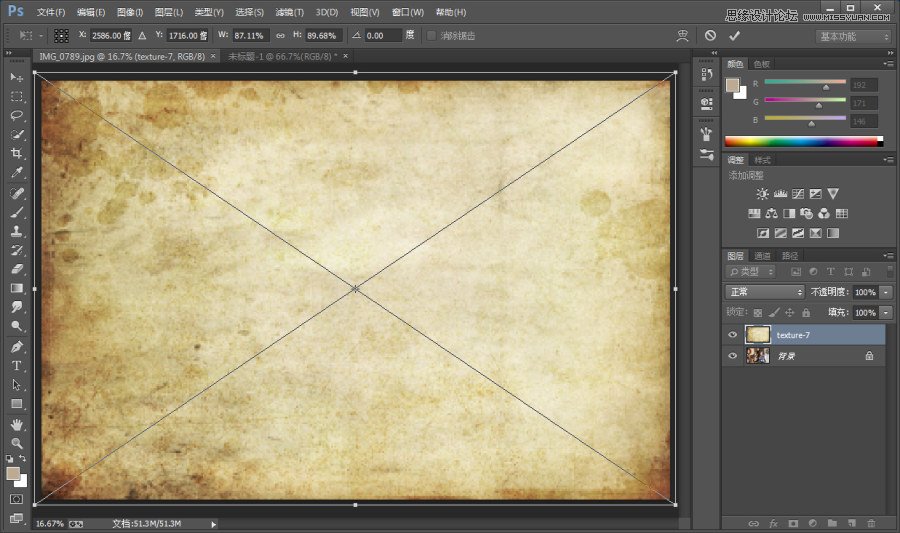
第二步:將紋理圖層的混合方式設置為柔光。
“柔光”混合模式可以使照片變暗或變亮,具體取決於混合圖層的亮度和顏色,效果與燈光照在照片上類似。當圖層中的像素的亮度比中性灰暗時,照片則會變暗,就像被加深了一樣;圖層中的像素的亮度比中性灰亮時,照片會變亮,就像被減淡了一樣,但是不能加深成純黑色或減淡成純白色。如果圖層中的像素是帶有顏色的,效果就類似於帶有顏色的燈管照在照片上,可以為照片著上顏色。在這個案例中,就是利用 “柔光”混合模式的這個特點就可以對照片調色。

第三步:模糊紋理圖層
將紋理圖層的混合模式設置為“柔光”之後,照片便會帶上紋理的顏色。如下圖所示。同時紋理圖片中常常會有不同大小的顆粒,這些顆粒可以給照片增加特殊的氛圍。對於人像照片,如果這些顆粒在皮膚上,則會顯得不那麼好看。這裡有一個小技巧,可以快速的去除這些顆粒,並且保留紋理圖片的顏色。那就是模糊紋理圖層。首先用矩形選框工具選中模特,選框不必完美,只要把模特大致選中就好。然後按下快捷鍵“Shift+F6”對選區行羽化。
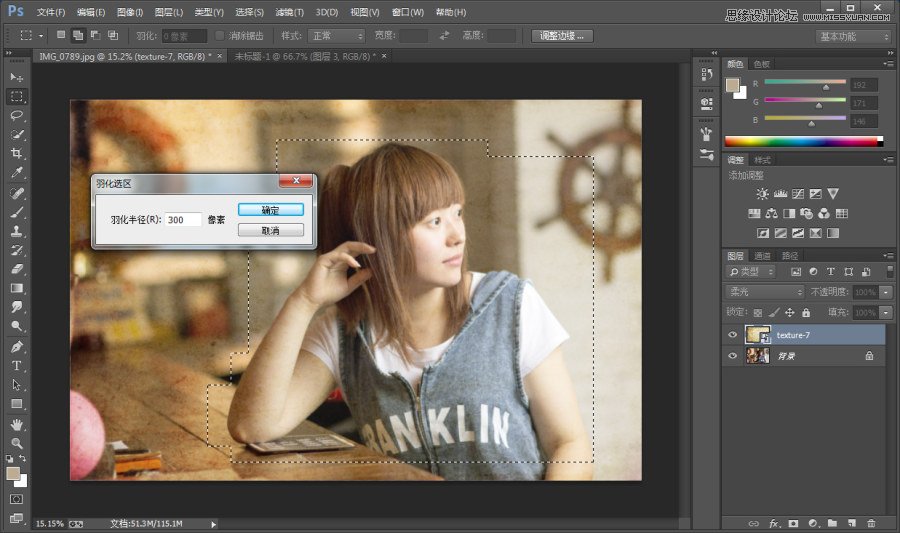
羽化完之後,單擊“濾鏡>模糊>高斯模糊”,對選取進行模糊。模糊半徑並沒有固定的數值,原則是,模特的皮膚看不到紋理圖片的顆粒即可。模糊完成之後,模特皮膚上的顆粒就已經完全去除。並且紋理圖片的顏色得到保留。
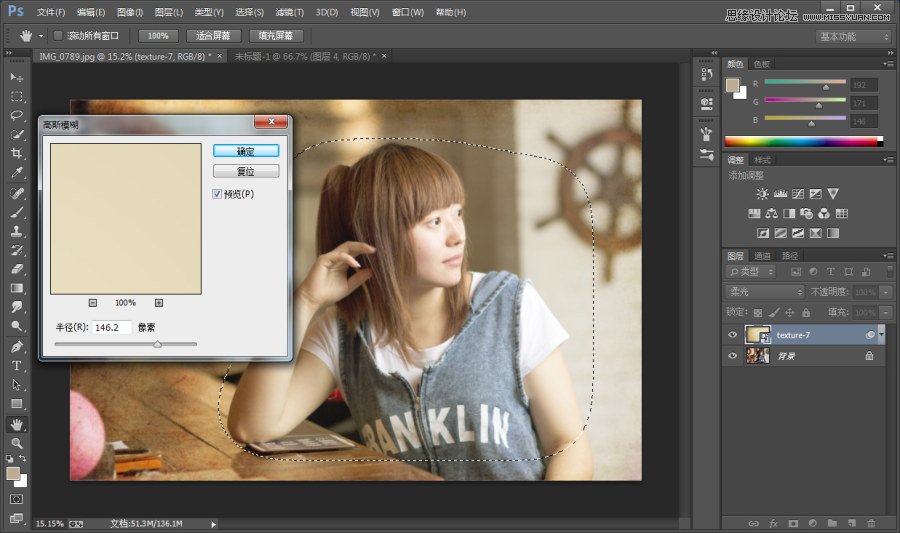
第四步:調整紋理圖層的透明度
如果紋理圖片的顏色不是你正好想要的顏色,你可以根據你的愛好,降低紋理圖層的透明度。直到你感覺“舒服”為止。如果你很糾結透明度的數值,也可以把照片給你的朋友或者同事看,看他們對那個透明度感覺最棒。調整完照片的透明度之後,照片應該就是你想要的顏色了,而且模特四周若隱若現紋理和顆粒,會給照片添加特殊的氛圍。
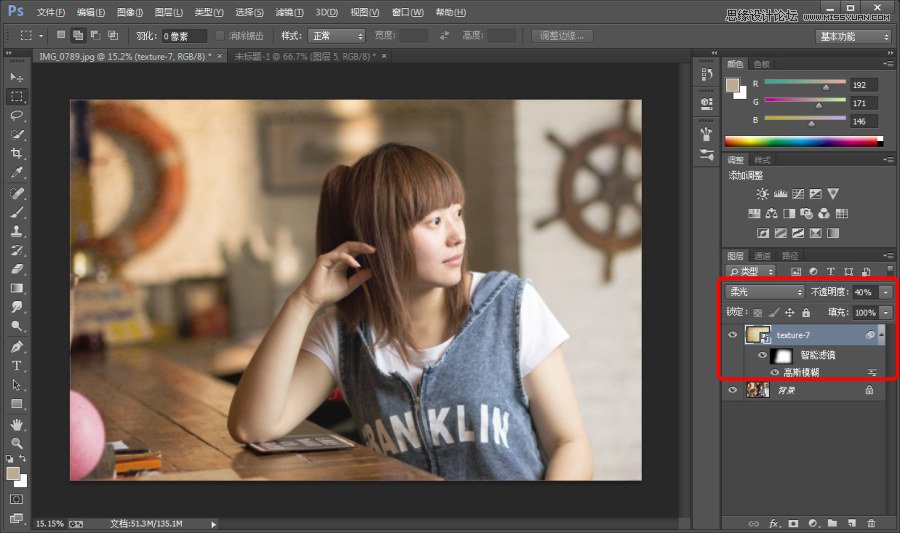
第五步:強化照片的高光
到第四步為止,使用紋理照片調色的操作已經結束。強化照片的高光並不是必要的步驟。只是個人覺得這是一個很好的辦法,在此分享給大家。強化照片的高光可以使用擴散亮光濾鏡。首先按下快捷鍵“Ctrl+Alt+shift+E”合並圖層,然後選擇合並好的圖層,同時需要注意的是,將Photoshop畫筆的背景色設置為純白。然後單擊“濾鏡>濾鏡庫>擴散亮光”,濾鏡參數如下圖,然後單擊確定。

使用擴散亮光之後,照片通常會處理過度。同樣可以參照上一步的方法,降低紋理圖層的透明度。直到你感覺“舒服”為止。

效果對比:原圖:

第一種紋理調色效果:

第二種紋理調色效果: